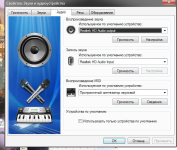
Na Windows notebook, slabý zvuk: Jak to zvýšit, jaké klíče? Jak posílit, aby zvuk hlasitější na notebooku? Program pro zvýšení zvuku na Windows 7, 8, 10 notebook: ke stažení
Článek uvádí způsoby, jak upravit objem zvuku na notebooky.
Navigace
Mnoho uživatelů notebooků často hledají otázky týkající se úpravy zvuku. Podstatou problému je v nedostatečném objemu, které (zpravidla nováčci) nemohou zvýšit na dostatečnou úroveň.
Není však tak těžké vyřešit tento problém, existuje i několik způsobů. V této recenzi budeme diskutovat o tom, jak zvýšit slabý zvuk na notebookech " Windows 8, 10, 7».
Proč je na notebooku "Windows 8, 10, 7" tichý zvuk?
Za prvé, uvádíme důvody, proč zvuk na notebooku nemusí být absolutně hlasité nebo kvalitní:
- S slabým zvukem nebo zvukem s jakýmkoliv rušením může být problém v zastaralých ovladačích na zvukové kartě. Někdy řidič není kompatibilní s aktuální verzí operačního systému, a nebudete slyšet nic od reproduktorů vůbec. V tomto případě je řešení jedna - aktualizace nebo přeinstalace ovladače.
- Dalším problémem je poměrně jednoduchý. Stačí jednoduše konfigurovat ovládací prvek hlasitosti (na hlavním panelu vpravo dole) na požadovanou úroveň. Mimochodem, tam může být několik (mixer) takové regulátory: pro hráče, pro prohlížeč, pro systémové zvuky atd. Možná, že některé z nich nebo všichni najednou nejste konfigurováni.
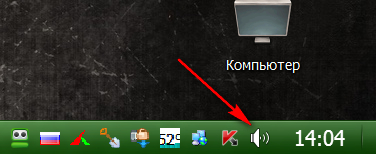
Ikona reproduktoru na "hlavním panelu"
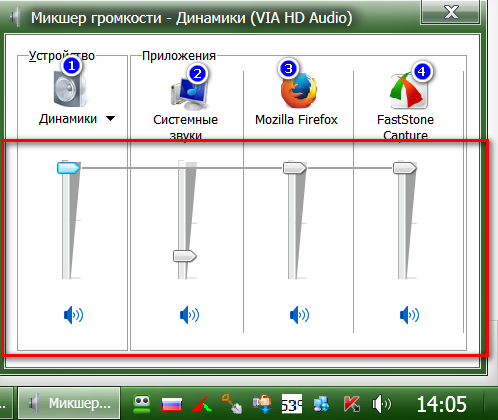
Míchačka
- Silent zvuk je možné při poslechu nějakého jediného záznamu nebo videa. Je možné, že případ je v samotném záznamu a je možné zvýšit zvuk s pomocí speciálních programů, o kterých budeme hovořit.
- Pokud jste připojili externí sloupec na notebooku, a pouze jeden, pak bude problém vhodný - budete slyšet pouze jeden kanál, zatímco stereo záznamy jsou dva z nich. Pokud posloucháte stereo na levém nebo pravém sloupci, zvuk může být tichý. A pokud nemáte druhý sloupec, nakonfigurujte přehrávání v režimu MONO nebo zvýšte hlasitost odpovídajícího pravého / levého kanálu.
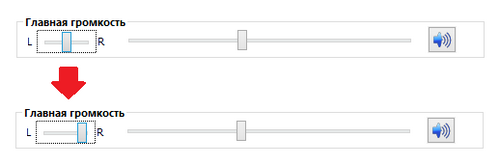
Nastavení hlasitosti zvuku na levém / pravém sloupci
Jak udělat zvuk hlasitější na Windows 8, 10, 7 notebooky konvenčními metodami?
Když si koupíte notebook, pak úroveň hlasitosti na adrese není na výchozím nastavení instalována na celém hlasitosti. Budete muset přizpůsobit zvuk sami. To lze provést následujícím způsobem:
- Zvýšení zvuku na notebooku je možný pomocí speciálních klíčů. Většina notebooků existuje klíče pro nastavení hlasitosti zvuku. Každý model má samozřejmě vlastní vlastnosti, ale podstatu ve všech případech zůstává jeden. Například na mnoha notebookech musíte současně stisknout dvě klávesy: " Fn."A další klíč s ikonou reproduktoru.

Stiskněte dvě klávesy: "Fn" a další klíč s ikonou reproduktoru.
- Další varianta. Klepněte pravým tlačítkem myši na ikonu reproduktoru na hlavním panelu v pravém dolním rohu (viz obrázek Screenshot) Klepněte pravým tlačítkem myši a v nabídce Otevřít přejděte na položku "Play Device". V okně, které se otevře, naleznete v seznamu zařízení " Dynamika", Zvýrazněte ji a pod klikněte na" Vlastnosti" Poté se nové okno otevře, kde v sekci " Úrovně»Můžete nastavit hlasitost zvuku. Tato metoda je v zásadě vhodná pro " Windows 8, 10, 7».
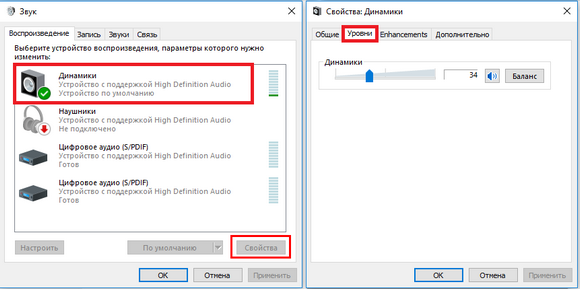
V okně, které se otevře, naleznete v seznamu zařízení "Dynamics", zvýrazněte ji a níže klikněte na "Vlastnosti"
- Dalším způsobem je konfigurovat zvukovou kartu. Pokud jste si zakoupili samostatnou diskrétní zvukovou kartu, nejprve zkontrolujete jeho ovladač. Samozřejmě musí být správně nainstalován, i když s tím neměly být žádné problémy. Dále na hlavním panelu klikněte na ikonu zvukové karty (v našem případě používáme " ASUS XONAR D1.") A upravte zvuk v okně programu Otevře se.
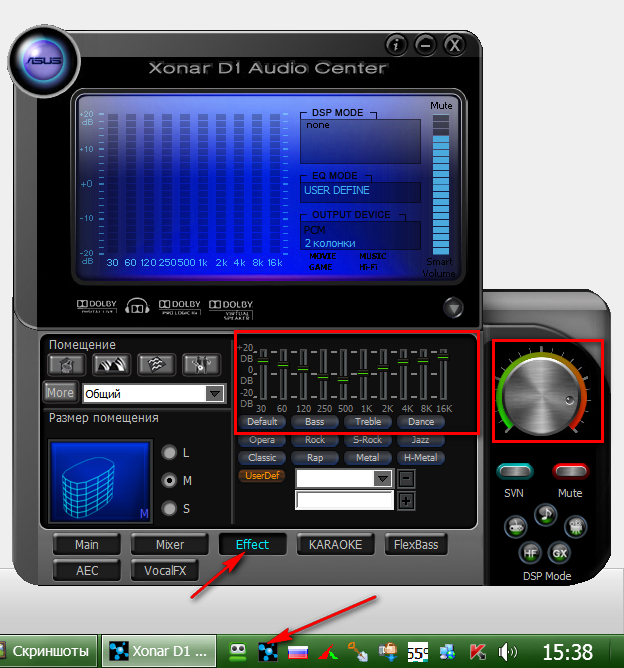
Nastavení zvuku v ovladači zvukové karty
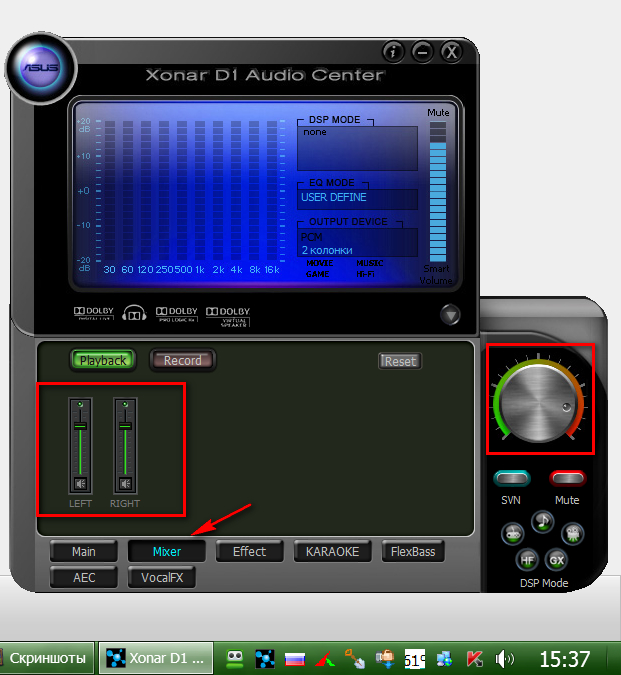
Nastavení zvuku v ovladači zvukové karty
Jak udělat zvuk hlasitější na Windows 8, 10, 7 notebooků s programy třetích stran?
Pokud potřebujete upravit hlasitost zvuku pouze určitých zvukových souborů, můžeme se uchýlit k pomoci speciálních dalších programů. Například pomocí kodeků pro přehrávání zvukových souborů - " K-LITE CODEC PACK" Spolu s tímto kodekem bude slavný hráč nainstalován na svém notebooku. Media Player Classic.", Který vám také nebolí. Bude fungovat perfektně na všech verzích oken ze sedmi a výše.
Stáhněte zadaný kodek, spusťte jej a proveďte následující:
- Během procesu instalace nastavte instalační program, jak je znázorněno na snímku obrazovky
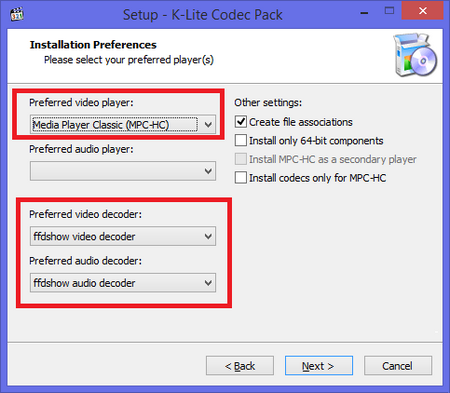
Posuňte nastavení následujícím způsobem.
- Další po instalaci spusťte libovolný zvukový soubor s přehrávačem " Media Player Classic.»
- Pokud vás hlasitost zvuku neuspokojuje, přejděte na nastavení zvuku přehrávače, jak můžete vidět na obrázku.
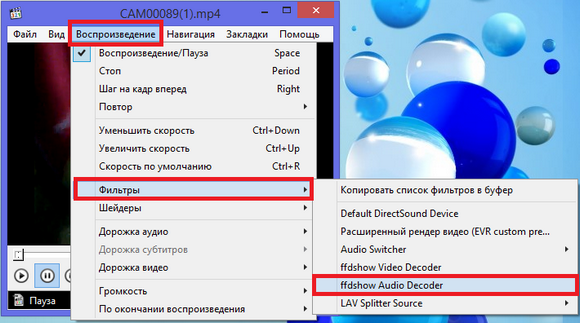
Přejít na nastavení přehrávače
- Otevře se okno Nastavení. Nyní vložte galerii v blízkosti možností Mixer."A" OBJEM." Další, posunutí jezdce (zvýrazněno červeným rámečkem) doleva / vpravo, upravte hlasitost zvuku a klikněte na " Aplikovat"nebo" OK" Můžete tedy zvýšit zvuk zvláštního zvukového souboru.
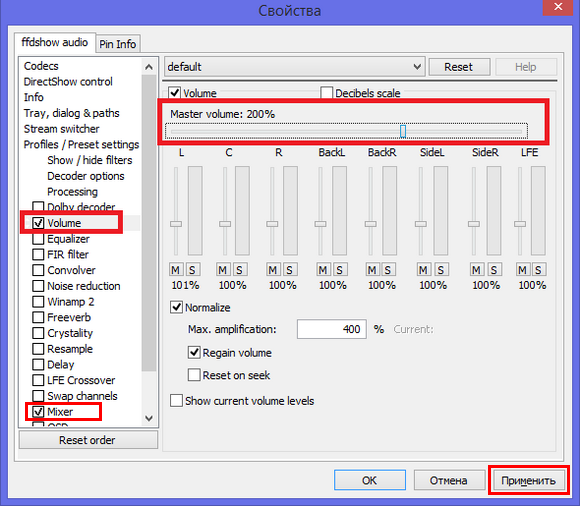
Vezměte DAWS v blízkosti možností "Mixer" a "Volume" a upravte hlasitost zvuku
Video: Zvýšit hlasitost na notebooku
